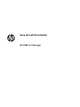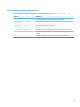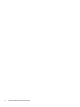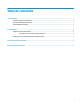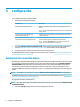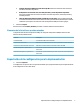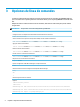HP USB Port Manager - Administrator Guide
Table Of Contents
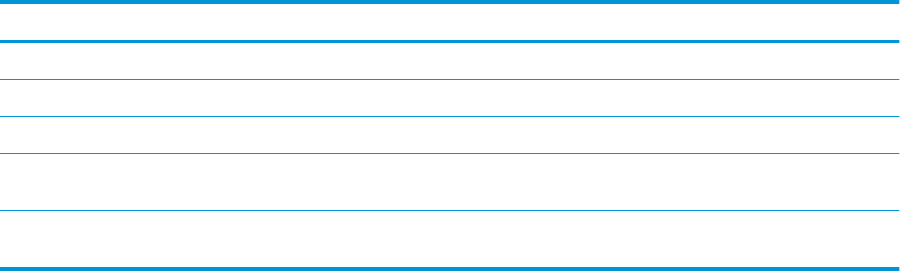
●
Cualquier dispositivo USB de una ID de clase especíca: seleccione una ID de clase de la lista e
introduzca un nombre de producto.
●
Un dispositivo con una ID de clase, una ID de proveedor y una ID de producto especícas:
seleccione una ID de clase de la lista e introduzca un nombre de producto, una ID de proveedor y
una ID de producto.
●
Todos los dispositivos USB conectados actualmente se conectarán: todos los dispositivos USB
conectados actualmente están seleccionados de manera predeterminada. Desmarque la casilla de
vericación que está junto al nombre de todos los dispositivos USB que no desea agregar.
2. Seleccione Aceptar.
Puede usar los botones Editar y Eliminar para editar o eliminar elementos de la lista blanca.
Elementos de la lista blanca predeterminados
La siguiente tabla describe los dispositivos USB y las categorías de dispositivo USB que están en la lista
blanca de forma predeterminada.
Elemento Descripción
Concentrador USB Concentradores USB con ID de clase 0x09
Dispositivos de entrada USB Dispositivos de entrada USB, como los ratones y los teclados, con ID de clase 0x03
Dispositivos de almacenamiento masivo USB Dispositivos de almacenamiento masivo USB con ID de clase 0x08
HP USB Slim Keyboard – Skylab (Liteon) Un teclado HP especíco identicado por la ID de su proveedor, la ID del producto y
la ID de clase
HP Wireless Slim Keyboard – Skylab (Liteon) Un teclado HP especíco identicado por la ID de su proveedor, la ID del producto y
la ID de clase
Exportación de la conguración para la implementación
▲
Seleccione Exportar.
La conguración se exporta como un script de PowerShell (.ps1) que puede utilizarse para la implementación
de la conguración en otros thin clients.
Exportación de la conguración para la implementación 3